Интеграция с планшетом Wacom
Сохранение цифровой подписи заявителя через планшет wacom
Для включения возможности сохранения подписи необходимо скачать и установить драйвер планшета Wacom по ссылке на каждое рабочее место, где будет использоваться планшет, после чего в общих настройках включить настройку "Считывание цифровой подписи заявителя через планшет Wacom"
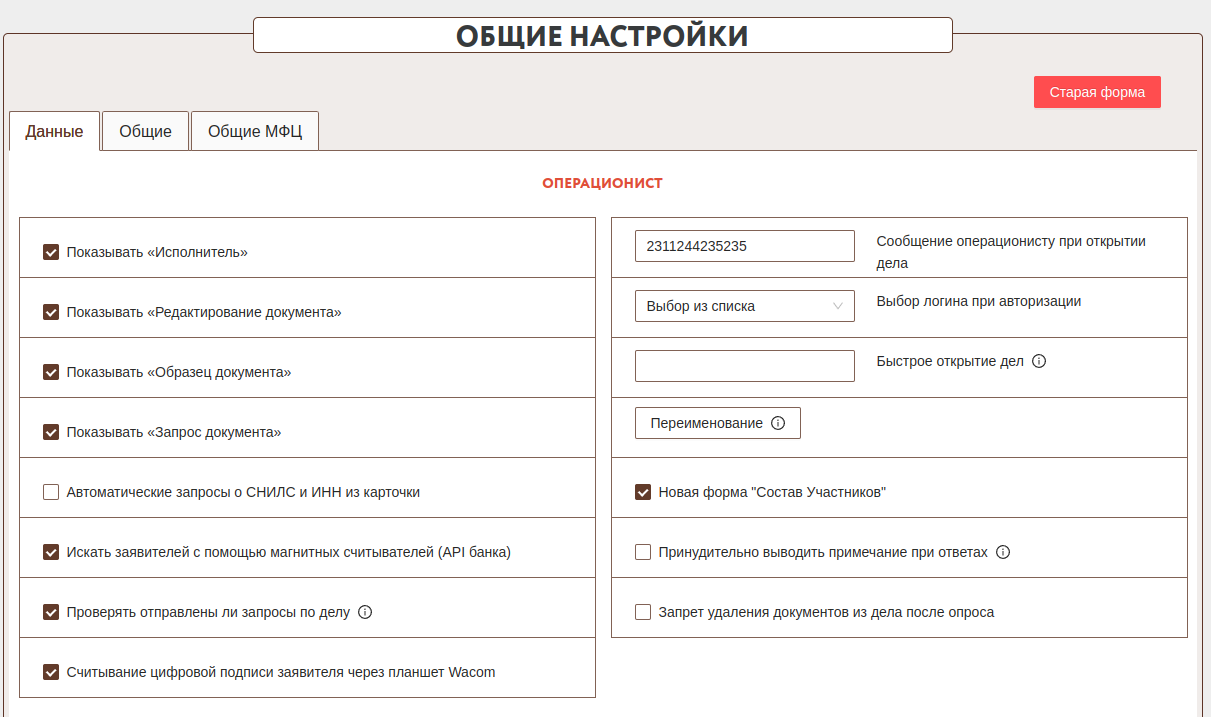
Для создания цифровой подписи заявителя необходимо нажать на кнопку "Цифровая подпись"
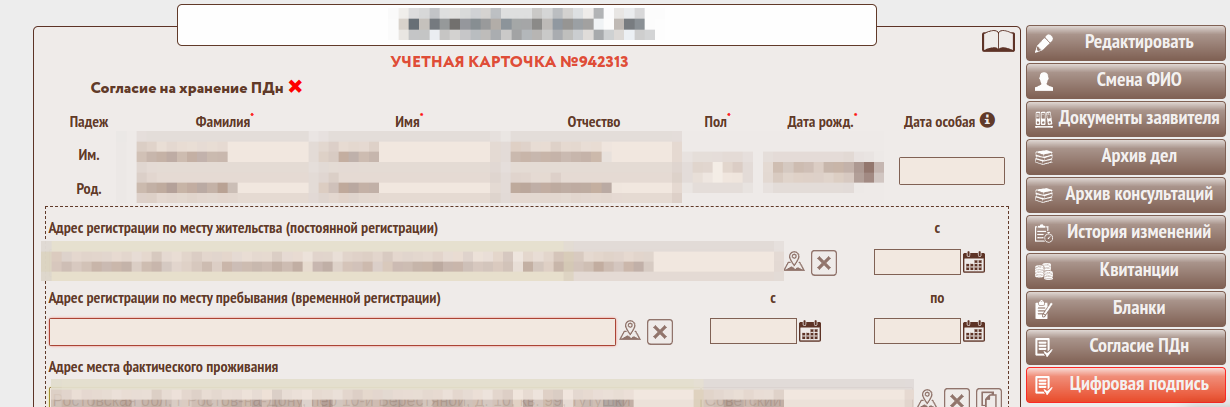
В открывшемся окне будет возможность просмотра сохраненной подписи и возможность создать новый образ цифровой подписи
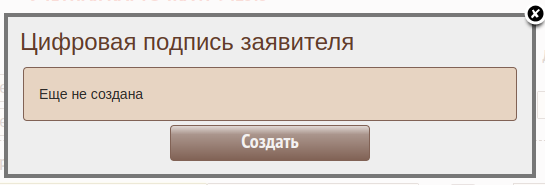
Для считывания подписи заявителя будет открыта новая вкладка которая попробует обратиться к планшету для считывания подписи заявителя. В верхней части экрана будет отображаться состояние подключения к планшету.

После успешного подключения к планшету оператор увидит экран планшета и в режиме реального времени будет видеть подпись заявителя. На планшете будут отображаться кнопки аналогичные формы у оператора. Для сохранения подписи необходимо нажать "Сохранить".
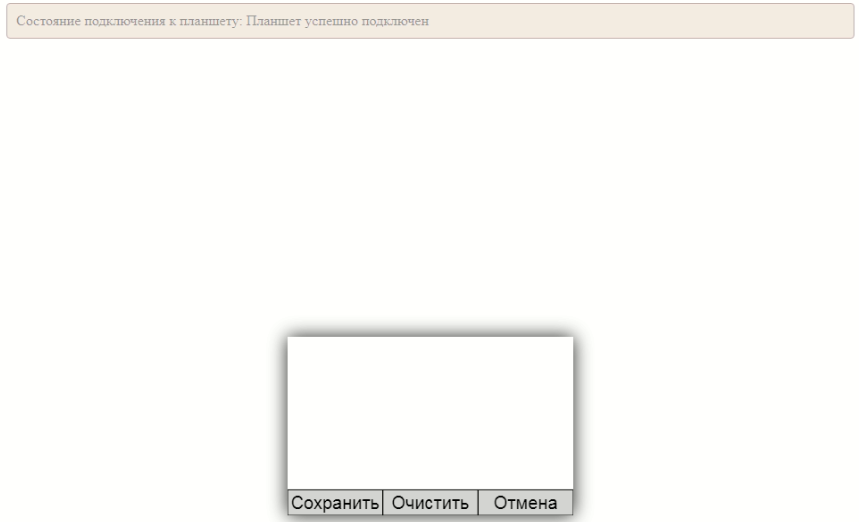
Будет обновлена модальная форма и отобразится сохраненная подпись заявителя.
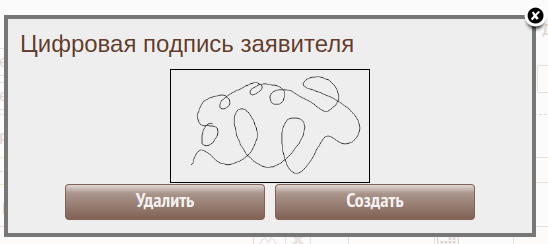
Встраивание подписи в документы
Для встраивания цифровой подписи в документы необходимо добавить изображение /blank/client_sign.png в соответствующее место в шаблоне документа. Данная метка будет вставлять подпись заявителя (если дело открыто на физическое лицо) вместо шаблона изображения. Данная подпись будет вставлена во все документы которые поддерживают метки по делу.
Добавление изображения необходимо произвести в соответствии с документацией